Wenn Sie eine Präsentation für Mobiltelefone erstellen möchten, müssen Sie das Layout in Google Slides auf vertikal ändern. Google Slides sind für die horizontale Querformatdarstellung gedacht. Wenn Sie das Verhältnis nicht ändern, werden auf Ihrem Bildschirm große Balken oben und unten in den Folien angezeigt. Eine vertikale Diashow optimiert jedoch die Bildschirmgröße.

Glücklicherweise können Benutzer mit Google Slides die Abmessungen der Diashow anpassen. Lesen Sie weiter, um mehr zu erfahren.
So blenden Sie ein Spiel in Steam ein
So erstellen Sie vertikale Folien in Google Slides
Google Slides kann die Einstellung nicht vom standardmäßigen horizontalen Querformat in eine vertikale Hochformatansicht ändern. Aber glücklicherweise können Sie die Folien anpassen, um sie in eine Porträtpräsentation umzuwandeln, indem Sie diese einfachen Schritte befolgen:
- Öffnen Sie Google Chrome und gehen Sie zu Google Slides.
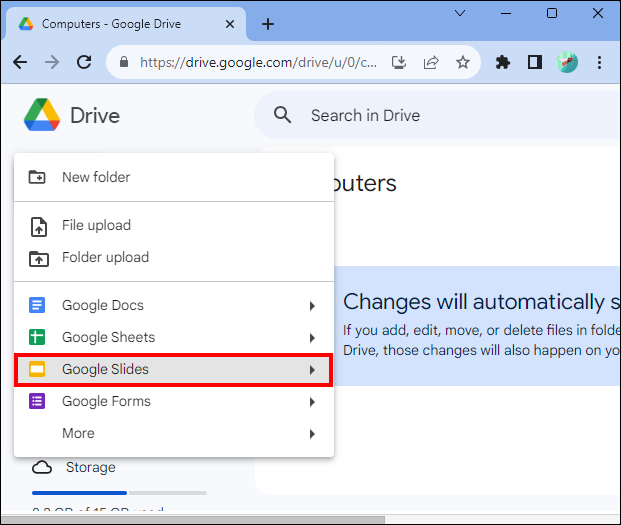
- Wählen Sie eine neue Präsentation aus. Tippen Sie nach dem Öffnen der App auf das Menü „Datei“.
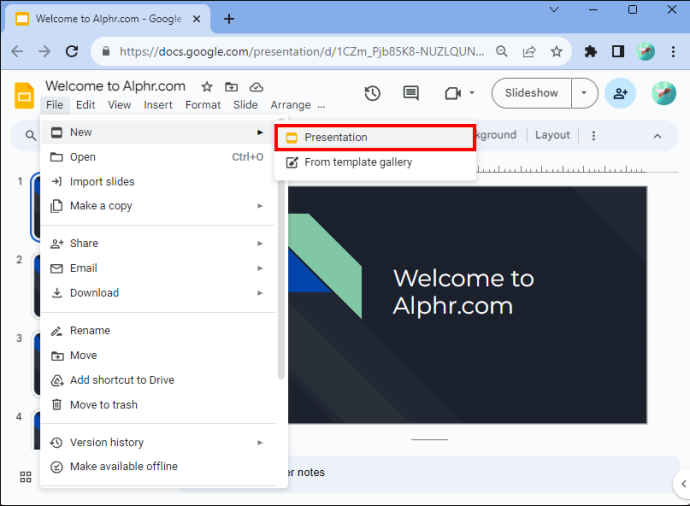
- Tippen Sie unten im Dropdown-Menü auf „Seite einrichten“.
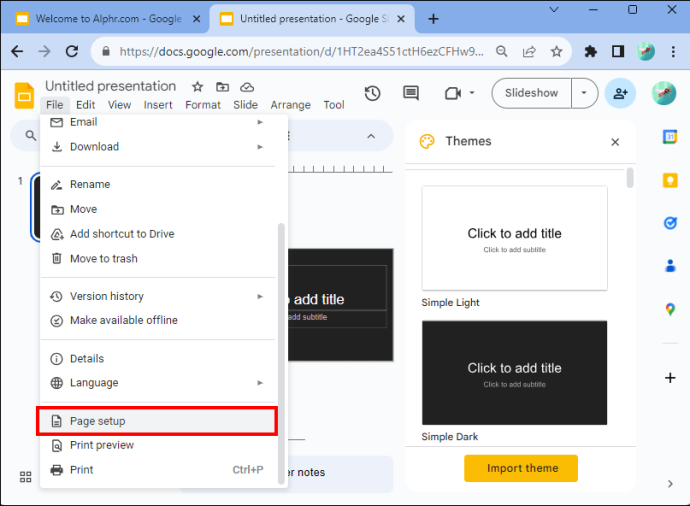
- Es erscheint ein Dialogfeld. Sie können zwischen vier Optionen wählen. Dies sind Standard 4:3, Breitbild (Layout) 16:9, Breitbild (Layout) 16:10 und benutzerdefinierte Ausrichtung.

- Sie müssen „Benutzerdefinierte Ausrichtung“ auswählen.
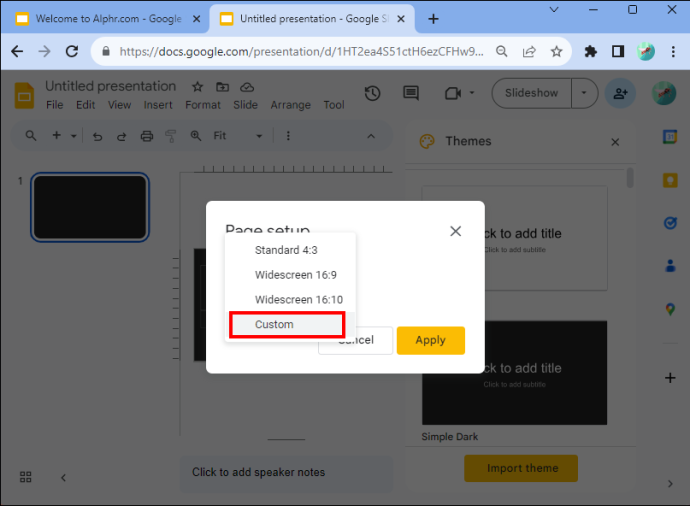
- Beachten Sie, dass ein Dropdown-Menü angezeigt wird. Geben Sie im ersten Textfeld die Breite der Seite ein.
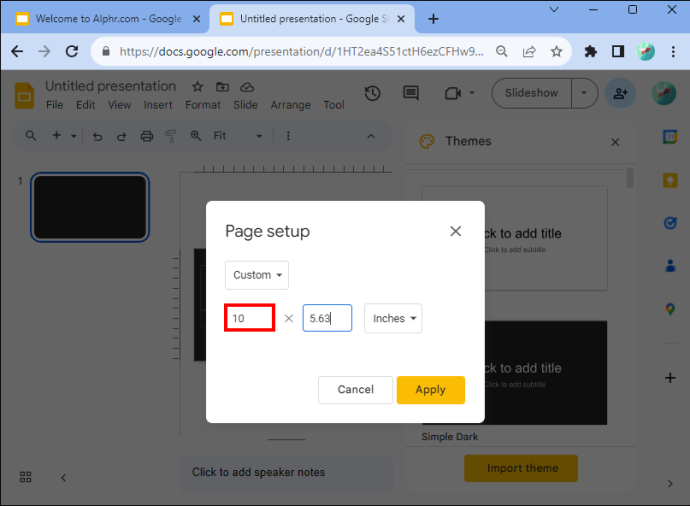
- Geben Sie die Höhe in das zweite Textfeld ein.
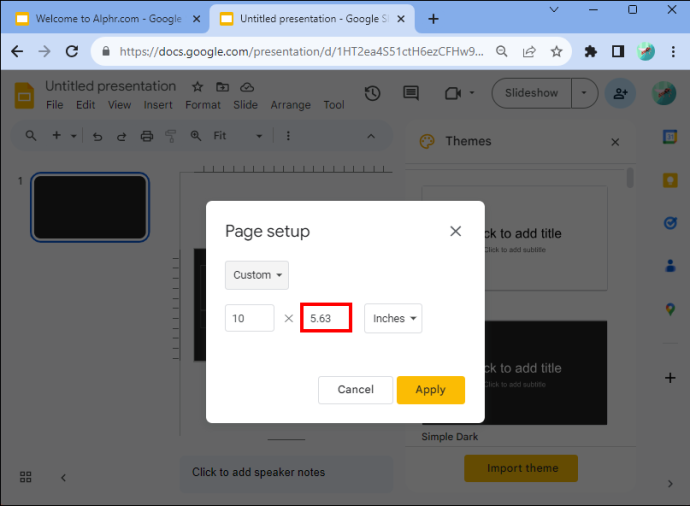
- Beachten Sie, dass Sie im Dropdown-Feld bei Bedarf andere Maße eingeben können, z. B. Zentimeter, Pixel und Punkte.
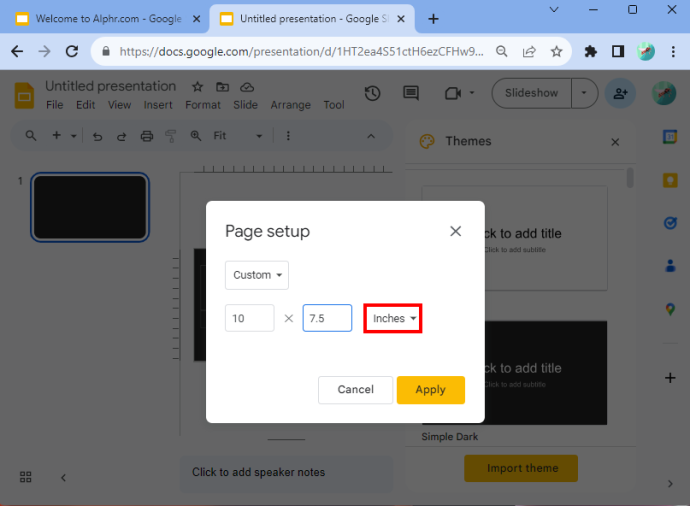
- Wenn Sie fertig sind, tippen Sie auf „Übernehmen“.
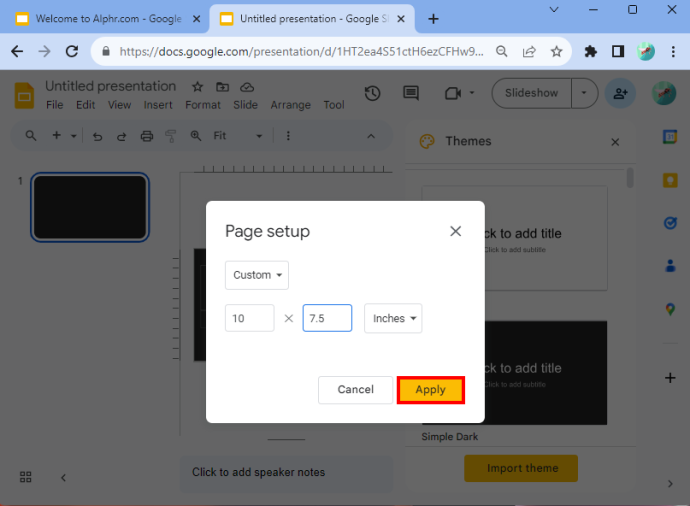
Wenn Sie diese Schritte korrekt ausgeführt haben, sind Ihre Folien vertikal.
Dimensionen auswählen
Wenn Sie Hilfe bei der Bestimmung der einzugebenden Abmessungen benötigen, ist der Standardwert 10 x 5,62. Zu den anderen vertikalen Formaten, die Sie anwenden können, gehören A4 (8,27 x 11,69 Zoll), Ledger (17 x 11 Zoll), Tabloid (11 x 7 Zoll), Letter (8,5 x 11 Zoll) und Legal (8,5 x 14 Zoll). Sie können diese Werte eingeben, nachdem Sie die Option „Benutzerdefinierte Ausrichtung“ ausgewählt haben.
Möglicherweise ist auch die folgende Tabelle hilfreich, da sie die Abmessungen angibt, die für die Art des Mediums, auf dem die Diashow angezeigt werden könnte, am besten geeignet sind.
| Typ | Seitenverhältnis | Pixel | Zentimeter | Zoll | |
| Leinwand | 16:9 | 1900×1080 | 25,4×14,9 | 10 x 5,63 | |
| Leinwand | 9:16 | 1080 x 1920 | 14,29 x 25,4 | 5,63 x 10 | |
| Leinwand | 16:10 Uhr | 1920 x 1200 | 25,4 x 15,88 | 10 x 6,25 | |
| Leinwand | 10:16 | 1200 x 1920 | 15,88 x 25,4 | 6,25 x 10 | |
| Alte Projektoren | 4:3 | 1024 x 768 | 25,4 x 19,5 | 10 x 7,5 | Ja |
| Alte Projektoren | 3:4 | 768 x 1024 | 19,05 x 25,4 | 7,5 x 10 | Ja |
| Zum Drucken | A4 | 1920 x 1357 | 29,7 x 21,0 | 11,69 x 8,27 | Ja |
| Zum Drucken | A4 | 1357 x 1920 | 21,0 x 29,7 | 8,27 x 11,69 | Ja |
Die Variablen in der Tabelle und die Buchstabenformate sollen Ihnen dabei helfen, eine optimale Wahl zu treffen.
Verwenden Sie die Option „Präsentieren“, um das Erlebnis zu sehen
Denken Sie daran, dass es Fälle gibt, in denen Sie möglicherweise nicht ganz zufrieden mit dem Ergebnis sind, selbst wenn Sie die Abmessungen in der Tabelle oben verwenden. Die von Ihnen verwendeten Größen können beispielsweise dazu führen, dass die Präsentation dünn erscheint. Wenn es Ihnen nicht gefällt, können Sie zur Seiteneinrichtung zurückkehren und neue Abmessungen eingeben. So können Sie herumtüfteln, bis Sie etwas finden, mit dem Sie zufrieden sind.
Sie können auch die Präsentationsmöglichkeit nutzen, die Google den Nutzern bietet. Es ist im Menübereich von Google Slides zu finden. Dadurch wird ein Dropdown-Menü geöffnet. Oben befindet sich eine Option mit der Aufschrift „Anwesend“. Wenn Sie darauf klicken, sehen Sie, was Ihre Zuschauer während der Diashow tun würden. Durch die Präsentation der Diashow sollten Sie besser verstehen, welche Dimensionen Sie für die Erstellung der Präsentation verwenden sollten.
So ändern Sie den Google Slides-Bildschirm wieder in die Horizontale
Wenn Sie Google Slides wieder in die Horizontale umstellen müssen, können Sie das auch tun.
- Sie müssen zu Ihrem Google Slides-Dokument gehen.
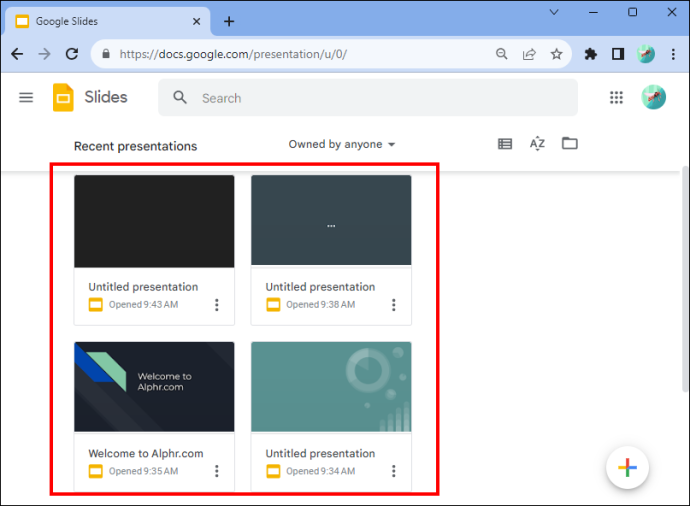
- Gehen Sie zu „Datei“ und klicken Sie auf „Seite einrichten“. Sie finden dies unten im Dropdown-Menü.
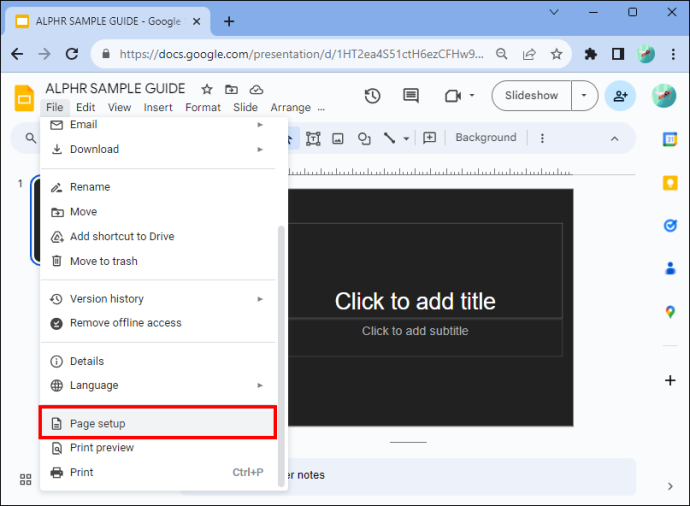
- Wählen Sie „Benutzerdefinierte Ausrichtung“. Die Standardeinstellung für Google Slides ist „Widescreen 16:9“.
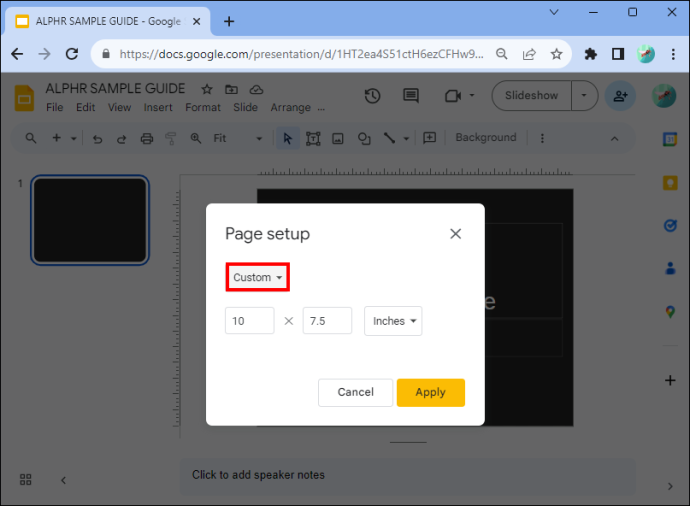
- Klicken Sie auf die Schaltfläche „Übernehmen“.
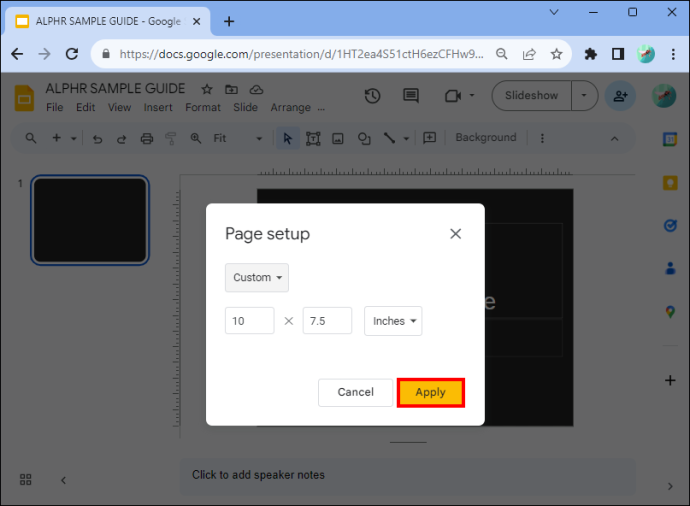
Und das ist es! Sie haben die Einstellung erfolgreich wieder auf horizontal umgestellt.
Vorteile der Umstellung von Folien auf Vertikale
Es gibt mehrere Gründe, warum Sie Ihre Folien vertikal gestalten sollten. Der erste Grund ist, dass viele Menschen Präsentationen auf ihrem Telefon ansehen, das im Hochformat gehalten wird. Außerdem können Sie dadurch kreativer sein. Und es ist eine praktische Option, wenn Sie Ihre Präsentation ausdrucken oder Tabellen, Diagramme oder Infografiken hinzufügen möchten. Textlastige Ergebnisse eignen sich hingegen eher für das Porträt.
Ein weiterer Grund, warum Sie zum Hochformat wechseln sollten, besteht darin, dass die Erstellung eines Newsletters eher zum Lesen als zum Querformat geeignet ist. Es sieht nicht nur besser aus, es ist auch einfacher zu halten, wenn Sie es ausdrucken. Allerdings sehen Poster im Hochformat manchmal besser aus. Probieren Sie es aus und sehen Sie, ob das für Sie funktioniert. Überlegen Sie, was Sie erstellen, und entscheiden Sie dann, ob die Vertikale für Ihr Präsentationsdesign geeignet ist.
Wie lautet meine Server-IP-Adresse?
Häufig gestellte Fragen
Können Sie die Ausrichtung einzelner Folien ändern?
Sie können in Ihrer Präsentation einige Folien nicht horizontal und andere vertikal platzieren. Einzelne Änderungen der Folienausrichtung sind derzeit mit dem Programm nicht verfügbar. Sie können jedoch die Ausrichtung eines Fotos oder eines anderen Objekts ändern, das Sie der Diashow hinzufügen.
Was sind die Vorteile von Google Slides?
Wenn Sie über ein Google-Konto verfügen, können Sie schnell und einfach auf Google Slides zugreifen (und kostenlos). Wenn Sie noch kein Konto haben, können Sie sich im Handumdrehen anmelden. Nehmen wir jedoch an, Ihre Präsentation ist in PowerPoint und Sie möchten Google Slides verwenden. Mach dir keine Sorge. Das können Sie in wenigen Schritten erledigen. Konvertieren Sie einfach PowerPoint in Google Slides und schon kann es losgehen.
Google-Folienlayout
Es gibt zwar keine Schaltfläche, mit der Sie das Querformat automatisch ändern können, aber mit ein paar Schritten können Sie ganz einfach zwischen horizontal und vertikal wechseln. Sie sollten das vertikale Layout wählen, wenn Sie Ihre Präsentation ausdrucken oder die Anzeige auf Mobilgeräten sichtbar machen möchten. Auch für Newsletter und Poster ist möglicherweise ein vertikales Layout erforderlich. Nachdem Sie nun verstanden haben, wie Sie in Google Slides die Ausrichtung Ihrer Präsentation auf die Vertikale anpassen, werden Sie nicht mehr davon abgehalten.
Haben Sie schon einmal das Layout in Google Slides geändert? Haben Ihnen die Tipps und Tricks in diesem Artikel geholfen? Lassen Sie es uns im Kommentarbereich unten wissen.









